
Domácí síťování: FreeNAS s 10 GbE a SAN s Fibre Channel | Kapitola 6
Seznam kapitol
Do našeho FreeNAS přidáme 10 GbE síťovku, nakoukneme do světa SAN (sítí pro ukládání dat) s technologií Fibre Channel, kterou si na FreeNAS můžete zkusit. Zmíníme pár vychytávek (jak na FC obnovit zbořené Windows za 15 sekund), pustíme virtuální počítač s Windows 10, které přesuneme do fyzického PC a skončíme u OpenWrt.
Oživení FC adaptérů
Karty máme zapojené ve dvou počítačích a vzájemně propojené, teď provedeme základní oživení. Je lepší adaptéry resetovat do výchozího nastavení a pak nastavit oba (pro jednoduchost) třeba úplně stejně.
Poznámka: Pokud nejste skutečně klidný typ, aktualizujte firmware karet na nejnovější.
Po spuštění PC by se měl načíst firmware adaptéru (pokud není zakázáno v BIOS), vstupte do menu Ctrl+Q.
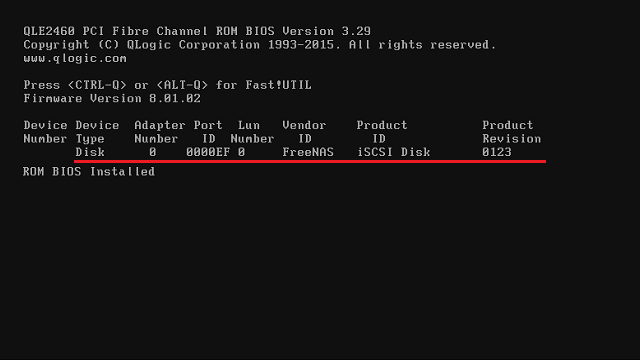
Vy disk ještě neuvidíte. Takhle vypadá nastavený adaptér (initiator), který vidí svůj cíl (target). Nejprve se musí oživit FC adaptéry, pak ve FreeNAS určit disk, který se má sdílet, zapnout služba a znovu „tady“ disk vybrat.
Proveďte základní nastavení, jak to vidíte na obrázku:
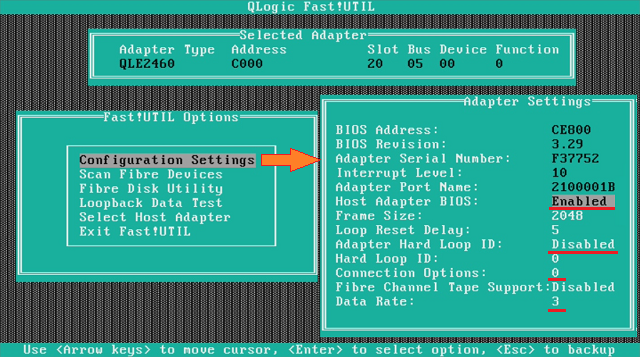
První volba zapíná BIOS adaptéru (zapněte). Druhá natvrdo nastavuje smyčku, to je lepší nechat vypnuté.
Connection option nastavuje způsob připojení. Buď přímo (Loop) nebo přes switch (Point to Point). A protože nemáme SAN / FC switch, což je dražší hračka, použijeme přímé propojení (Loop). Tím, že nastavíme stejné rychlosti obou adaptérů, předejdeme divnému chování, kdy data odchází jinou rychlostí, než přichází zpátky.
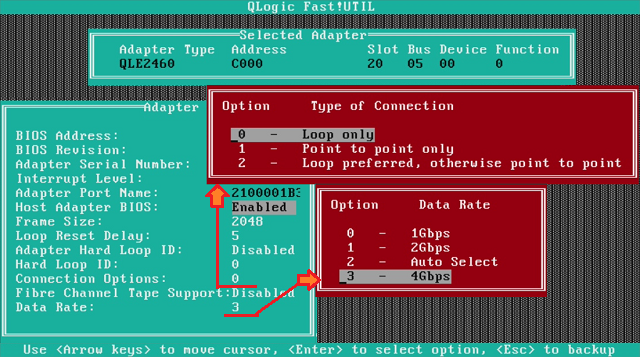
Odteď už na nastavení adaptéru, který bude ve FreeNAS, nesahejte. Až sem je nastavení pro oba stejné.
Na klientovi můžeme přejít do sekce Loopback data test, konkrétně test externí linky. Pokud jsou oba adaptéry nastavené stejně, vzájemně propojené a mají dobrou náladu, test by neměl skončit chybou. Skutečně neskončí žádnou spokojenou hláškou (já jí tedy čekal), jenom spokojeně mlčí.
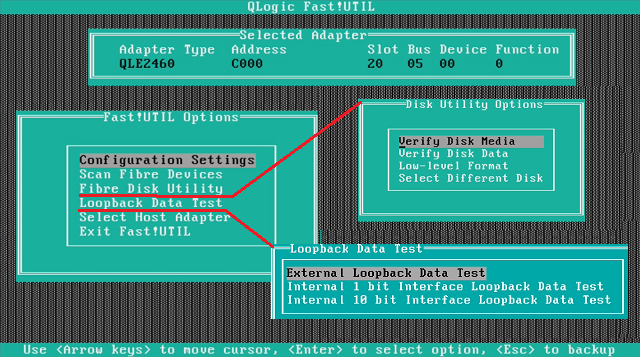
Verify disk media/data jsou velmi užitečné testy, dokáží prověřit stav targetu! (Provádíme z klienta – initiatora.) A samozřejmě až poté, kdy nějaký disk přes FreeNAS zpřístupníte.
Tyto volby jsou důležité pro klienta! Pokud proběhl úspěšně test linky, adaptér do FreeNAS je nastavený.
V menu adaptéru jsou další dvě důležité věci, první je možnost vybrat, který disk na druhé straně kabelu se má připojit a pak utility na prověření stavu tohoto disku. Zkuste zjistit, co dělá volba „Selectable boot“ (!).
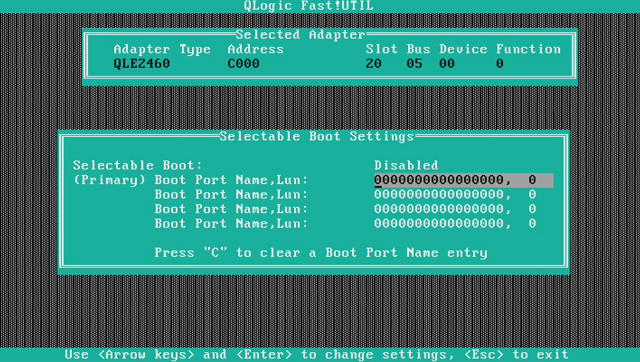
Až zpřístupníte disk na FreeNAS, půjdete sem a zjistíte, jestli je disk vidět a nastavíte ho jako startovací.
Prověření stavu disku je užitečné, prověří, jestli je systém nakonfigurovaný dobře a jestli je stabilní.

Chce si to všechno pořádně vyzkoušet, chvíli si s tím hrát, nic na tom není.




























